有网友问小编关于制作windows系统安装u盘图文教程,其实现在的Windows 8.1,启动速度快,触控功能,开始按钮“回归”以及向桌面用户习惯妥协等特性,大家都非常喜欢Windows 8.1,但是如何用最简单的方法按准过Windows 8.1系统呢?其实最简单的方法莫过于windows系统安装u盘的方法,下面就让小编给大家介绍关于制作windows系统安装u盘图文教程吧。
下载Windows7-USB-DVD-tool.exe:
运行Windows7-USB-DVD-tool安装包,单击“Next”按钮。

制作windows系统安装u盘图文教程图1
单击“Install”按钮。
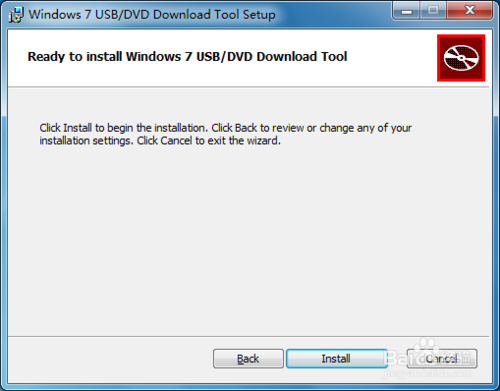
制作windows系统安装u盘图文教程图2
等待安装完成,单击“Finish”按钮。
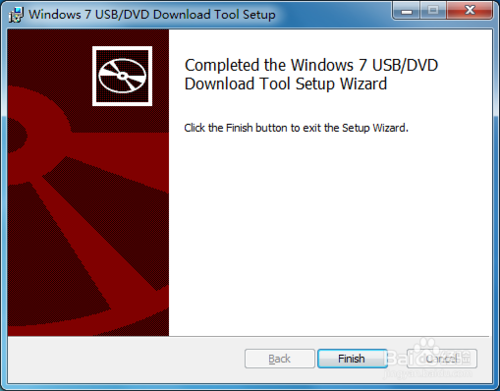
制作windows系统安装u盘图文教程图3
开始制作
1.下载cn_windows_8_1_pro_vl_x86_dvd_2972620.iso:
1.磁力链接(32位),
ed2k://|file|cn_windows_8_1_pro_vl_x86_dvd_2972620.iso|3049981952|5B396C3A0BA99617647D9AFE8403AFA5|/
制作win7系统u盘启动盘教程
我们先要使用u盘安装系统,必须就要制作win7系统u盘启动盘。那肯定就有非常多的网友问小编如何制作win7系统u盘启动盘呢?所以今天小编就特意把最详细的制作win7系
2.磁力链接(64位),
ed2k://|file|cn_windows_8_1_pro_vl_x64_dvd_2971907.iso|4032598016|1FDA520B3E8880E2FB00B20439E0826E|/
2.运行Windows 7 USB DVD Download Tool,单击“Browse”按钮选取下载的ISO文件。选择完毕后单击“Next”按钮。

制作windows系统安装u盘图文教程图4
3.单击“USB device”按钮,选择制作安装U盘。
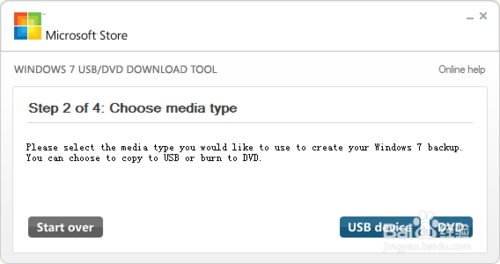
制作windows系统安装u盘图文教程图5
4.插入U盘,等待U盘加载完毕。单击“Begin copying”按钮,开始制作。
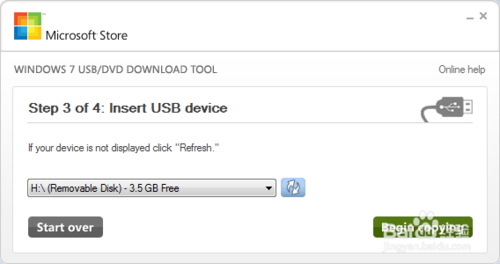
制作windows系统安装u盘图文教程图6
5.制作需要较长时间,请耐心等待制作完成。
至此,Windows 8.1安装U盘就已经成功制作完成了。如你还有其它疑问,欢迎留言讨论。
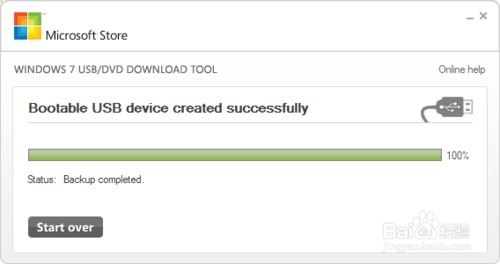
制作windows系统安装u盘图文教程图7
关于制作windows系统安装u盘图文教程到这里就全部结束了,相信大家都对如何用u盘重装系统图文教程都有一定的了解吧,好了,如果大家想了解更多的资讯敬请关注下载火(xiazaihuo.com)官网吧。有出现这种现象的小伙伴不妨根据小编的方法来解决吧,希望能够对大家有所帮助。感谢大家的观看~
重装系统无法识别u盘解决教程
我们在使用u盘重装系统时,必须要识别u盘才能进行操作。但是最近就有网友遇到了重装系统无法识别u盘的窘况。那重装系统无法识别u盘该如何解决呢?大家都不要担心,小


